С понятием тонких клиентов многие из пользователей сталкиваются чуть ли не каждый день, правда, совершенно не отдавая себе отчета в том, с чем они имеют дело. На самом деле ничего в понимании того, каким образом работают тонкие клиенты, нет. Достаточно посмотреть на свой компьютер и установленное на нем программное обеспечение.
Далее предлагается рассмотреть несколько возможных ситуаций, связанных с понятием тонких клиентов в операционной системе. И необязательно это должны быть ОС семейства Windows. Принципы, по которым производится установка и настройка тонкого клиента, для всех систем одинаковы.
Что такое тонкий клиент по своей сути?
Вообще, если посмотреть на некое официальное обоснование, под тонким клиентом подразумевается либо компьютерная система с ограниченными возможностями, либо программное обеспечение, которые взаимодействуют с удаленными серверами.

Настройка тонкого клиента hp t640 для загрузки с сети
Чтобы было немного понятно, тонкие клиенты на пользовательских терминалах можно представить даже в виде обычного веб-браузера. Вся компьютерная система является так называемым толстым клиентом, а при формировании и подаче запроса серверу в интернете используется прослойка в виде тонкого клиента (как раз интернет-обозревателя).

С другой стороны, тонкие клиенты можно описать и как компьютерные терминалы с минимальной конфигурацией и отсутствием на них жестких дисков, но подключенные к локальной сети, когда загрузка операционной системы с центрального сервера производится на каждый компьютер при помощи специальных сетевых протоколов. То же самое касается и некоторых типов прикладного программного обеспечения.
Схема «сервер — тонкий клиент»: как это работает?
Собственно, суть вопроса сводится к тому, чтобы при отправке запроса на сервер он идентифицировал запрос, подтверждал его и отправлял ответ на клиентскую машину.
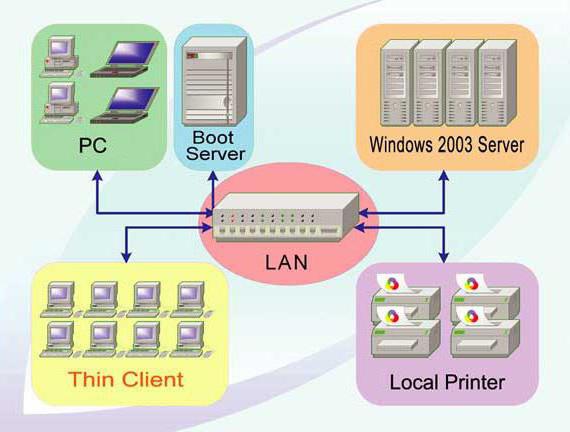
Тут абсолютно неважно, какая используется схема подключения (топология сети). Главное – четкая переадресация. Пояснить это можно на примере загрузки ОС с центрального сервера на клиентские терминалы, не имеющие винчестеров.
Загрузка операционных систем
Но как же операционная система может загружаться на компьютер без жесткого диска? Элементарно! Современные технологии сетевых соединений могут использовать протоколы вроде RIS, DHCP, PXE, RDP и другие.
Получается, что фактически операционной системы на удаленной клиентской машине нет, но терминал может работать с ОС, установленной на сервере, при этом частично используя и его вычислительные возможности, и конфигурации компьютеров в окружении. Таким образом, сами тонкие клиенты этого типа получают распределенную по всей сети нагрузку на компьютерные ресурсы, а быстродействие ОС от этого не страдает. Плюс еще и в том, что администрирование клиентских машин в плане физического вмешательства в настройки ОС на каждой из них совершенно необязательно. Сделать это можно с администраторского компьютера или сервера посредством самого обычного удаленного доступа. В данном случае речь идет о том, что используется тонкий клиент на Windows (RDP), который в седьмой версии и выше является встроенным.
КАК РАБОТАЕТ ТОНКИЙ КЛИЕНТ?
Система «тонкий клиент»: требования
Если речь идет именно о компьютерных терминалах, для работы тонкого клиента любого типа обычно достаточно самого простенького процессора и всего-то 1 Мб оперативной памяти.

В случае когда используется какая-то интернет-среда (например, Office 365), в обязательном порядке необходимо наличие хоть какого-то веб-браузера и достаточно высокой скорости подключения. С «Офисом», кстати, ситуация выглядит достаточно интересно. Дело в том, что этот интернет-проект использует возможности, присущие большинству программ этого типа с возможностью одновременного доступа и редактирования отдельно взятых документов, пусть даже сохраненных в облачном хранилище.
Пример установки и настройки приложений 1С
Однако посмотрим, что собой представляет установка тонкого клиента на примере программных продуктов 1С.
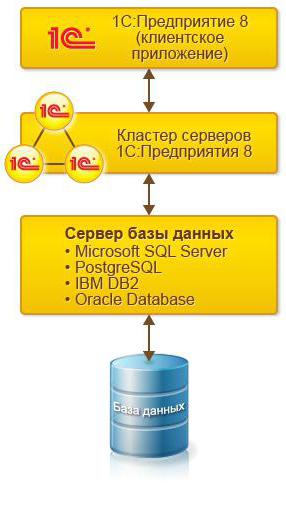
Требование тут самое простое: серверная часть находится на центральном терминале, клиенты – на остальных машинах в локальной сети. Только в данном случае использование подключения через сетевые протоколы обычно применяется на уровне TCP/IP, HTTP или HTTPS, а на терминалах устанавливаются жесткие диски минимального объема для инсталляции клиентской части программы.
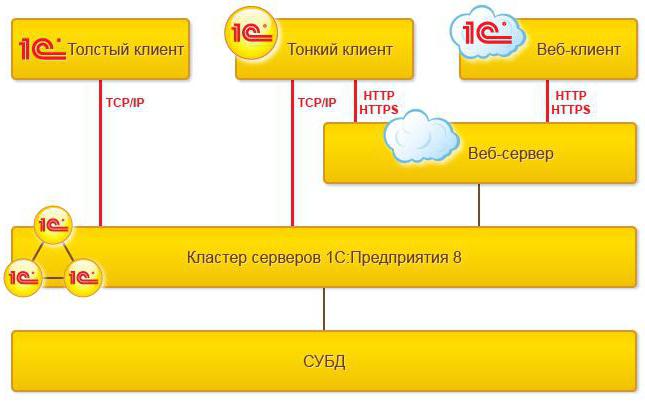
Приблизительная схема по настройке может выглядеть следующим образом:
- загрузка и инсталляция клиентов 8.2 и 8.3;
- публикация базы данных на сервере;
- добавление базы в список доступных;
- установка подключения типа «веб-сервер».
Кстати, стоит отметить, что клиентские машины могут только получать доступ к центральной программе или выполнять какой-то минимальный набор разрершенных действий.
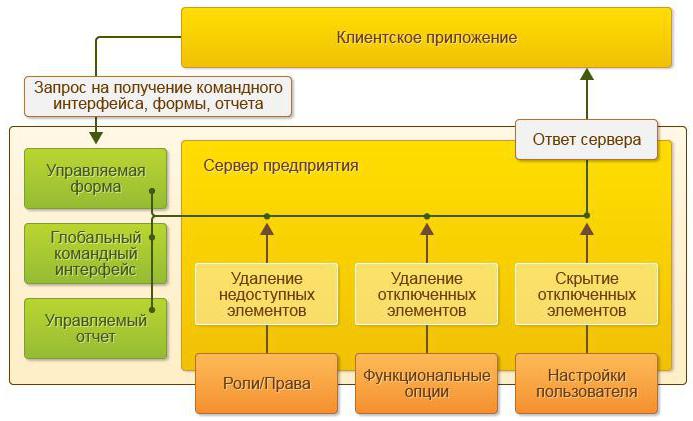
В формировании отчетности они участия не принимают, а вся нагрузка ложится исключительно на серверный ПК.
Подключение и лицензии
Тонкие клиенты хороши еще и тем, что для них можно устанавливать сертификаты и лицензии, используемые для коммерческого программного обеспечения, несколькими методами, что существенно снижает затраты на их официальное приобретение. В качестве основных правил можно использовать либо установки одной лицензии для отдельно взятой машины, на которой зарегистрировано несколько пользователей, либо приобретение лицензий для определенного количества пользователей, которые имеют доступ к разным компьютерным терминалам, то есть при входе под своей регистрационной записью могут работать с программой-клиентом на любом компьютере в локальной сети.
Выгоды и преимущества
Если посмотреть на преимущества, которые получает организация или предприятие при использовании тонких клиентов, они в основном сводятся к нескольким вещам. Во-первых, наблюдается существенная экономия затратных средств на приобретение необходимого «железного» оборудования или программного обеспечения.
Во-вторых, сразу же отпадает проблема администрирования пользовательских терминалов, находящихся в локальной сети. Как уже говорилось выше, сделать это можно просто с центрального сервера. В-третьих, появляется возможность использования на всех сетевых машинах одной операционной системы и одинакового ПО. Правда, на самом сервере должна быть установлена именно серверная версия ОС, хотя некоторые системные администраторы при небольшом количестве дочерних терминалов умудряются пользоваться даже обычными стационарными модификациями.
Но есть и свои проблемы. Например, при выборе топологии подключения не по схеме «звезда», компьютеры, соединенные последовательно или подключенные к одному центральному кабелю, могут стать причиной выхода из строя всей сети, если хотя бы на одном из них появляются проблемы и ошибки. В остальном же использование тонких клиентов оправдано, как говорится, на все сто. Правда, в домашних условиях применять такие технологии смысла нет. А вот на предприятиях и в офисах иногда это становится крайней необходимостью.
Источник: fb.ru
Компьювизор или телепьютер. 🙂

Нет таких сложностей, которые мы не в состоянии себе придумать. Ну и преодолеть затем, разумеется. Кроме значительного повышения самооценки, в результате этого преодоления на свет иногда появляются весьма экзотические конструкции. 🙂

1. Acer V193W 2. AVerTV BoxW7 Super 3. Microlab B55 4. Thin Client NC600

A4Tech G3100
Собственно сооружением телевизоров из мониторов я занимался еще в те времена, когда ЖК телевизоры еще были весьма не дешевой экзотикой, а вот ЖК мониторы уже нет. Рецепт тут очень простой. К монитору цеплялся автономный ТВ-тюнер за сотню долларов, и вся эта конструкция крепилась на стену. Для мелких, «кухонных» 15-17 дюймовых решений такой подход, в те времена, давал вполне ощутимую экономию.
Сейчас дешевых ЖК телевизоров – полным полно и на всю эту стройку меня подвигло наличие в хозяйстве некоторого количества неприкаянных электронных устройств, а вовсе не меркантильные соображения.
Естественно простой телевизор, изготовленный посредством прикручивания ТВ-тюнера к ЖК монитору, уже не удовлетворял моих творческих потенций, и было решено добавить к этому тандему… нет не компьютер, это было бы слишком тривиально, но тонкий терминальный клиент.

Thin client NC600
Если говорить просто – терминальный клиент, хоть и является хиленьким компьютером, фактически представляет собой удлинитель для монитора, клавиатуры и мыши, работающий через локальную проводную или беспроводную сеть. Соответственно использование тонких клиентов позволяет создавать на базе одного единственного полноценного компьютера десятки рабочих мест.
Использованный тонкий клиент NC600, построен на 500MHz процессоре Pollux с архитектурой ARM9 и работает под управлением Windows CE 5.
Простейшим решением было бы присоединение через имеющиеся в наличии USB порты, сетевого Wi-Fi адаптера и контроллера беспроводного комплекта из мыши и клавиатуры.

A4Tech G3100
Но мы не ищем легких путей! Вместо этого NC600 был вскрыт и изучен.
Вскрытие выявило наличие кроме трех внешних USB интерфейсов еще одного внутреннего.

Внутренний мир NC600
После этого открытия Wi-Fi адаптер, контроллер беспроводной клавиатуры/мыши и за компанию с ними 4-х портовый USB hub 5bites HUB1002 были немедленно избавлены от корпусов и разъемов, собраны в единой целое уже внутри корпуса тонкого клиента и подключены к внутреннему USB интерфейсу.
Дальше всё было просто. Тонкий клиент был смонтирован непосредственно на стену.

AVerTV BoxW7 Super
с помощью пластикового кронштейна от какого-то насоса, закреплен сверху широкоформатного монитора.

Acer V193W
Колонки, приклеены к монитору снизу.

Microlab B55
Сам монитор со всеми навесными дополнениями был так же водружен на стену с помощью очень компактного, прочного и недорогого кронштейна.

Kromax Galactic-1
Аудио/видео выходы тонкого клиента заведены на соответствующие входы ТВ-тюнера, видео выход тюнера подключен к монитору, а аудио выход – соответственно к колонкам.

Тонкий клиент настроен на работу с домашней беспроводной сетью и основным рабочим компьютером в качестве RDP терминала, а тюнер – на прием 25 ТВ каналов обнаружившихся в антенном кабеле.
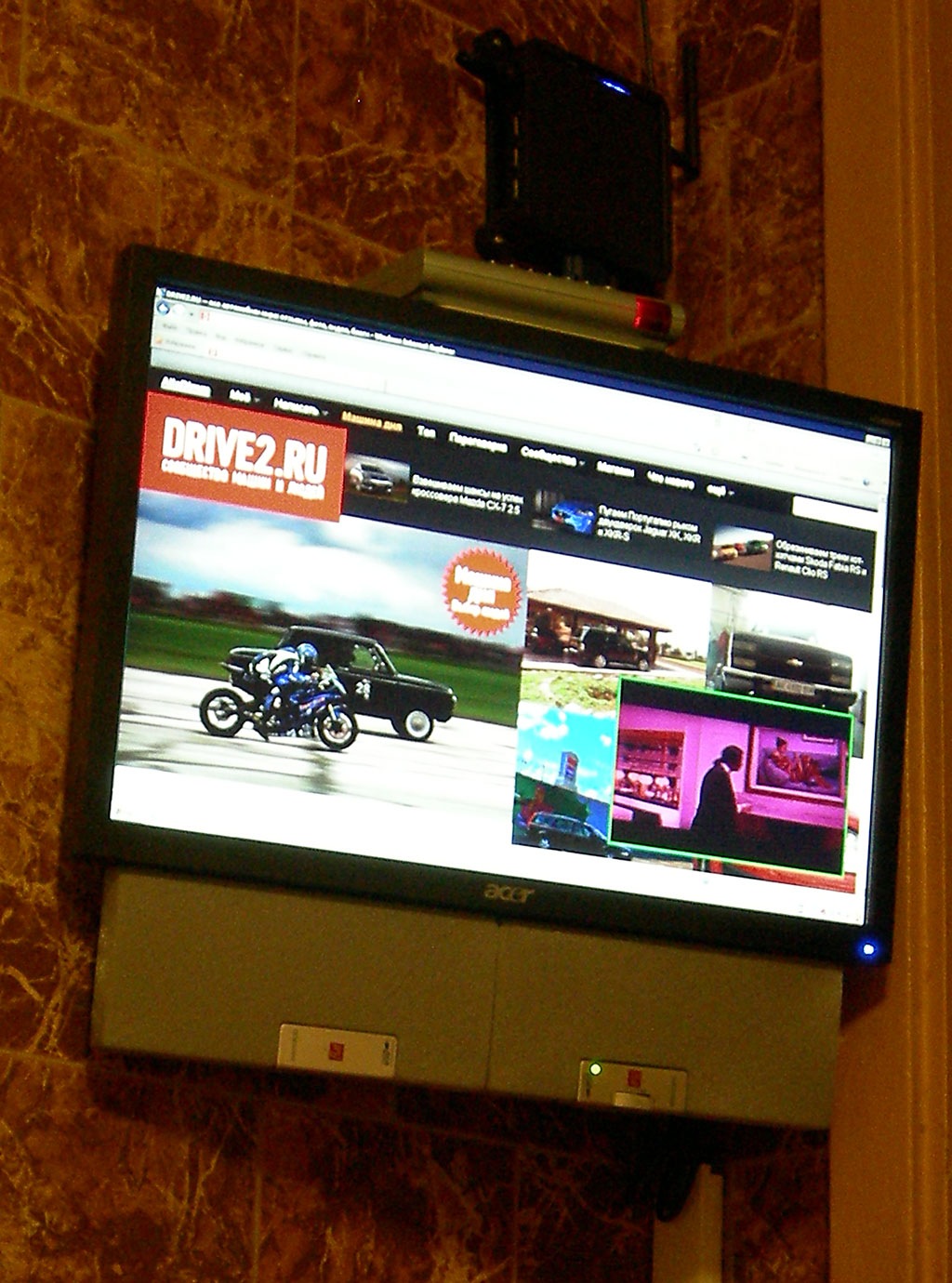
Работа в режиме компьютера + окошко ТВ
В результате получилось устройство, позволяющее кроме просмотра ТВ удаленно использовать рабочий компьютер.
К слову, поскольку тонкий клиент, как было сказано выше, все такие еще и компьютер, с его помощью можно, хоть и с некоторыми ограничениями просматривать видео файлы, записанные на USB флешку.

Тонкий клиент воспроизводит видео
Специально, для этой «стройки века» покупались только ТВ-тюнер и колонки, всё остальное уже имелось в наличии. Однако для любознательных, желающих оценить «масштаб катастрофы» приведу прайс на все компоненты:
Монитор Acer V193W – 4.000 руб.
ТВ-тюнер AVerTV BoxW7 Super – 2.400 руб.
Тонкий клиент NC600 – 2.100 руб.
Клавиатура/мышь A4Tech G3100 – 600 руб.
Колонки Microlab B55 – 300 руб.
USB hub 5bites HUB1002 – 150 руб.
USB Wi-Fi адаптер RT2070 – 350 руб.
Кронштейн Kromax Galactic-1 – 400 руб.
ИТОГО: 10.300 руб.
Конструкция без всяких претензий, строго «кухонная» (где собственно и располагается), так что поклонников Full HD и разного супер звука просьба не возбуждаться.
Ну а для вдохновившихся еще раз замечу – система собрана из того что оказалось под рукой. Для скрещивания компьютера и телевизора в наше время проще начать с покупки телевизора с VGA/DVI входом – получится дешевле.
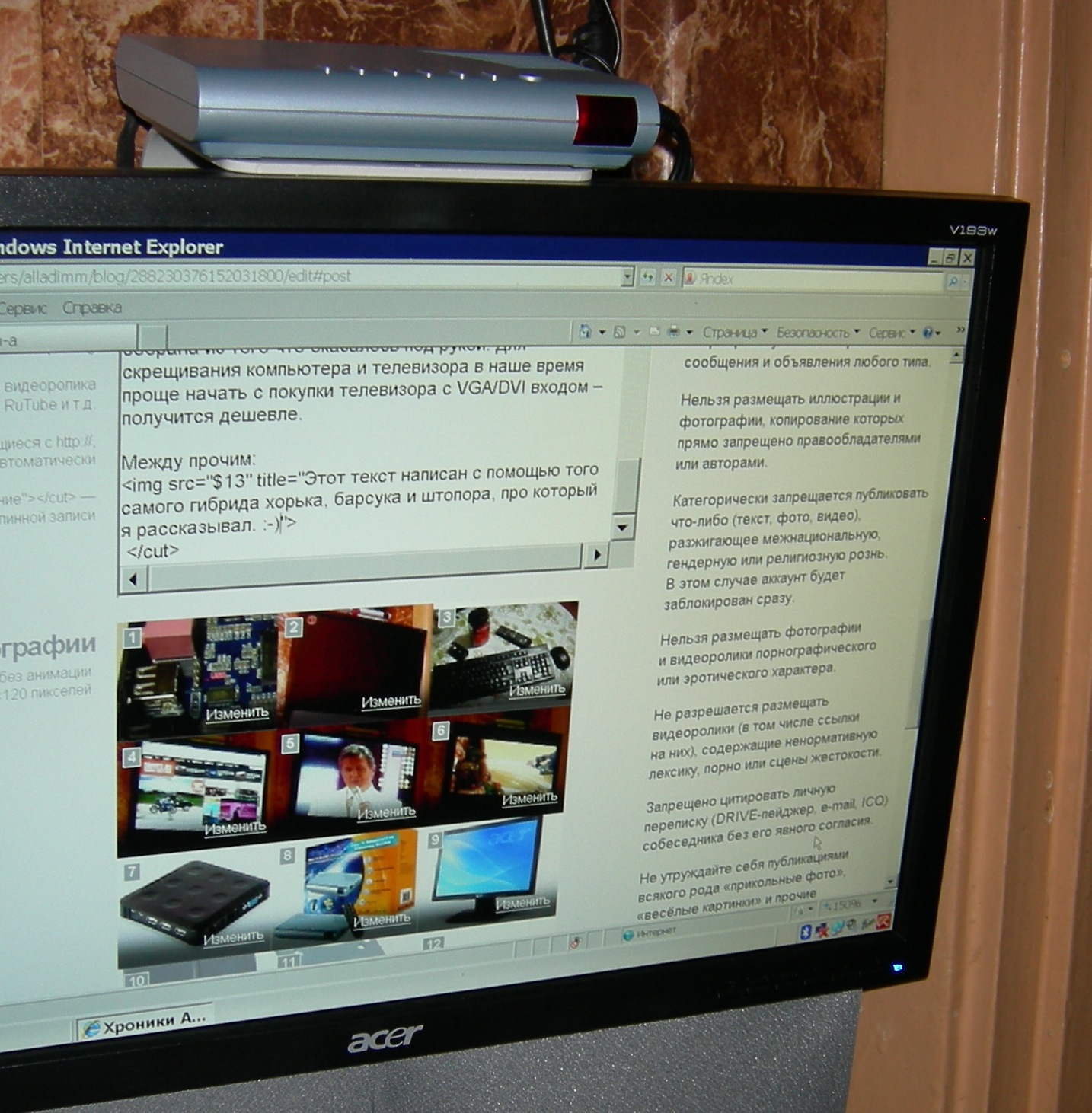
Этот текст написан с помощью того самого гибрида хорька, барсука и штопора, про который я рассказывал. 🙂
1 августа 2011
Поделиться:


Без машины
Интересно, не знаю только куда такое дома примонстрячить.

Без машины
Применение терминальных решений дома, это экзотика (отчасти экзотичность решения и стала побуждающим мотивом к сочинению данного обзорчика). Эти игрушки полезнее в офисах, для рабочих мест с известным и ограниченным кругом задач. И безусловно RDP терминал нельзя рассматривать как полноценную замену ПК.

Без машины
ну, для кухонного ПК набор задач как раз известен ограничен — инет, да музыка.

Без машины
Не бесспорное утверждение.
Не будь у меня и так по два ПК (стационарный и ноут) на каждого члена семьи, я бы наверное пошел по пути Влада Силантьева и прикрутил на кухню компактный, безвентиляторный, не шибко мощный, но все-же полноценный компьютер. Но ТВ-тюнер всё равно бы оставил автономный, не тебующий загрузки ПК для просмотра ТВ.

Без машины
Маленький вопрос где производились закупки комплектующих?Даже клава и мыш беспроводная в таком простом исполнении от Ф4 везде дерут за них в двое, (

Без машины
A4Tech G3100 закупалась Ulmart. На момент заупки стоила 580 рублей. Сейчас вздорожала, но это курсовые штучки, сейчас всё дорожает.

Без машины

Без машины
Ulmart www.ulmart.ru/goods/182481/ сейчас подорожала на 90 рублей.

Без машины

Планирую собрать похожее, но прикручиваться к FullHD телевизору и за основу взять новый Apple MacMini на i5 от клавы с мышью отказаться полностью в сторону использования iPad в этом качестве. Такое решение сэкономит место и уберет компьютерные артефакты. Так как нигде ни мышь ни клава присутствовать не будут.

Без машины
Кстати NC600 поддерживает сенсорный ввод. При желании прямо на этот монитор можно надрючить сенсорную панель, зацепить по USB к терминалу и истребить злобных компьютерных артефактов. 🙂
Схема сенсорного управления через внешний планшет (допустим на базе Android) тоже реализуема. NC600 управляя сторонним компьютером по RDP, сам, в тоже время может управлятся по VNC. 🙂
Но я пока что всё-таки предпочитаю клавиатуру, сенсорному вводу.

У меня уже есть планшет конкретной модели, смена пока не планируется. Сенсор на FullHD это не кошерно иметь заляпанный руками экран с нахлобучкой.

Без машины
Ни боже мой. Я не агититрую ни за какие альтернативы. 🙂
Строго говоря NC600 вобще плохо вписывается в концепцию бытового устрйства, скорее это специализированное офисное оборудование.

Без машины
Вместо тонкого клиента, которому надо к чему-то цепляться по RDP, лучше было собрать полноценный компьютер на Атоме в mITX-корпусе и поставить туда встроенный тюнер(тысяч 6 рублей в сумме). Это было бы полноценное независимое устройство. А так — только RDP-терминал

Без машины
mini ITX — для такой конструкции все-таки шумно и громоздко. Если ставить сюда полноценный компьютер на Atom-е то что то типа безвентиляторного неттопа 3Q, Pegatron, или Acer Aspire Revo, допустим с USB тюнером, но это минимум в трое дороже.
И еще не совсем понятно зачем мне на кухне независимое устройство, да еще такое без загрузки которого не посмотришь телевизор. А вся «полноценность» этого устройства заканчивается просмотром роликов не слишком высокого разрешения на ютубе, потому что заниматься чем-то серьезным на Atome-е нисколько не комфортнее чем на RDP терминале.

Без машины
Ну да, вот только ты забываешь о такой вещи, как нагрузка на WiFi — пропускная способность у нее не бесконечна 🙂 По факту в районе 3-4 мегабит. И если в доме какое-то беспроводное устройство захочет скачать фильм или посмотреть Ютуб — ты удивишься скорости своего RDP 🙂
Я просто домашнюю сетку построил на базе D-link DIR-825 и скорость в этой сетке мягко говоря не очень. Интернет работает быстрее, чем перекидывание файлов по сетке. А ты еще вешаешь на нее бесполезный RDP, которые не поддерживает ни многомониторные конфигурации, ни 3D-ускорение…
А про вентиляторные mITX — ты не прав. Есть куча недорогих решений, которые хоть и используют вентиляторы, но при этом совсем не шумят… Да и места они занимают раза в 2 меньше, чем ты занял своей конструкцией.
А то, что реализовал ты, уже года полтора как является базовой функциональностью нормальных телевизоров: Тюнер, колонки, интернет, проигрывание фильмов по сети и USB — телевизоры это все умеют. да и по деньгам выходит так же или чуть меньше

Без машины
По факту Wi-Fi 802.11g не конфликтующий по каналам с соседними сетями, и не отягощенный не Wi-Fi помехами, прокачивает 25-30 мегабит/с или 3-4 мегабайта/с полезной информации. Видео с youtube скушает в разрешении 1080p — 3 мегабита, 720p — 2 мегабита, 360 — 0,5 мегабит. 3-4 устройства подцепленные к моему Vigor 2900 ощутимого урона производительности RDP терминала не нанесут. Это собственно достоверный факт, с разными RDP терминалами я активно вожусь уже месяца три.
Вот что мне в последние 20 лет ни разу не пригодилось, так это 3D ускорение. 🙂
Многомониторная конфигурация есть и на моем рабочем компьютере и у жены. Зачем она мне еще и на кухне?
Размеры mITX корпуса не могут быть меньше системной платы стандарта mITX, а она достаточно велика. 🙂 Используй я mITX решение — места нужно бы было в 1,5 раза больше, при том что плюсы такой системы для меня более чем сомнительны.
Я ведь тут не RDP терминалы продаю, а рассказываю что сделал исходя из своих потребностей.
Не соответствую я высоким стандартам телевизоростроителей. 🙂
Прости пожалуйста что я потратил твое время на изучение столь низкопробного и не интересного материала.

Без машины
О, я тоже так думал, когда ставил себе 802.11n… Вот только на уровень сигнала влияет даже то, открыт шкаф в коридоре или закрыт. А там деревянная дверка с зеркалом, только и всего. Так что 25-30 мегабит — это только в мечтах разработчиков.

Без машины
802.11n это вобще отдельная песня. Я его пользую только в соединениях типа мост, где имеют место две стационарные однотипные точки доступа — по сути замена кабелю в тех местах где использование кабеля не желательно. Для сетей с разнородным оборудованием 802.11n создает больше проблем чем преимуществ, впомнить хотя-бы «любовь» Trendnet и Intel.
А 802.11g в благоприятных условиях действительно может дать 30Мбит/с полезного трафика. Другое дело что благоприятные условия могут внезапно закончится покупкой соседом радиотелефона или беспроводной камеры.
Источник: www.drive2.ru
Тонкий клиент, что это такое и как его подключить.


Сегодня мы рассмотрим, как работать с тонким клиентом (терминалом) и что это такое в принципе. Сам тонкий клиент представляет собой компьютер без операционной системы и жесткого диска. Это системный блок с минимальным запасом возможностей, монитор, клавиатура с мышкой.
Вся работа происходит на сервере терминалов, специально предназначенном для многопользовательской работы. Тонкий клиент, это всего лишь имитация работы компьютера. Он отображает удаленную работу на сервере.
Позволяет использовать один набор программ и сервер для работы офиса, что в свою очередь облегчает системному администратору обслуживание. Документы и рабочие файлы при этом не хранятся на компьютерах пользователей. Нет необходимости в покупке персональной операционной системы и набора программ для каждого пользователя. При этом можно подключить принтеры и другие периферийные устройства.
При перемещении сотрудника из отдела в отдел, не нужно переносить рабочее место. Оно находится на сервере и доступно с любого рабочего места. Сервер терминалов так же позволяет подключаться к своему рабочему месту из любого места, в том числе из дома или находясь в командировке. При этом вся необходимая информация остается в офисе на серверах.
Для успешной работы тонкого клиента не нужен жесткий диск, достаточно 1 мегабайта оперативной памяти, простейшей видеокарты и слабого процессора. Основная работа происходит в другом месте и терминалу нужно лишь отобразить на конкретном месте эту работу. Монитор показывает, а мышка и клавиатура управляют процессом.
Теперь технические нюансы. Для того, чтобы тонкий клиент начал функционировать, используются специальные программы, которые производят первоначальную загрузку и подключение к серверу терминалов. Большинство таких программ — бесплатные. Из моего опыта могу порекомендовать решение от ООО «ИТ Консультант», просто, адаптировано и есть форум поддержки. Легко настраивается и управляется.
На сервере создаем папку загрузки для тонких клиентов, к примеру tftpboot, записываем скачанный набор файлов, под каждую станцию создаем файлик с настройками. В этой статье я ограничусь информацией, как настроить сервер. Остальное можно узнать, прочитав документацию и поискать ответы на форуме. Если появятся множество вопросов, напишу отдельную статью.
Устанавливаем на сервере, через установку компонентов windows Remote Installation Service, при этом конфигурирование оставляем на потом. Дальше редактируем реестр, нужный нам путь — HKLMSystemCurrentControlSetServicesTftpdParametersDirectory, тип ключа REG_SZ, значение «C:tftpboot». Это наша папка с загрузкой тонкого клиента. После этого открываем службы, находим Trivial FTP Daemon, ставим тип запуска АВТО и запускаем службу.
Настройки DHCP совсем простые.
| 003 | Router | 192.168.1.2 |
| 006 | DNS Servers | 192.168.1.1, 192.168.5.1 |
| 066 | Boot Server Host Name | 192.168.1.5 |
| 067 | Bootfile Name | pxelinux.0 |
Используются 4 пункта, думаю, что нет смысла пояснять, что есть что. Адреса серверов указываете свои.
- Как поставить контроллер домена на сервер? Легко!
- Покупка, модернизация компьютера. Купить новый или улучшить старый.
- Халтуры, это пассивный заработок. Делаем на совесть, держим клиента.
- Как сделать сервер терминалов на windows 7 ?
Источник: andercomp.ru